Preface
系统提示mbp空间不够。mac磁盘空间,不知道为什么显示被系统占据,但是又不知道系统这部分到底是什么文件。如下图所示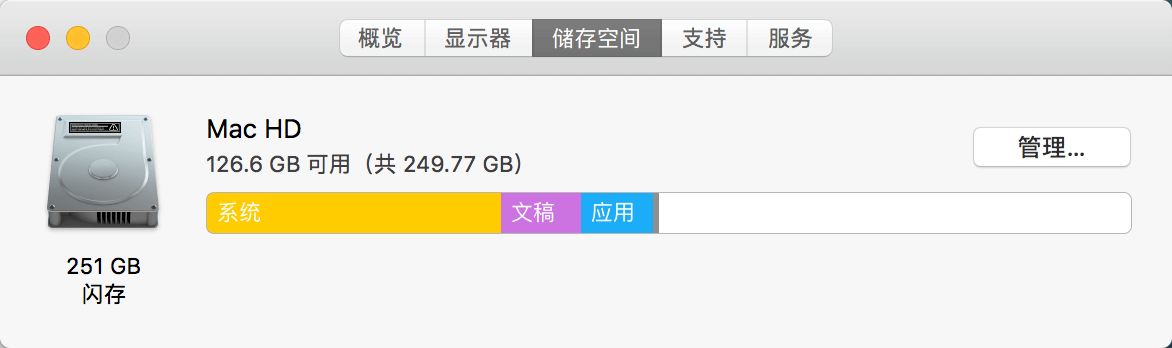
其中黄色部分的系统,占据了我磁盘空间的接近200GB,清理之前,黄色系统部分,几乎占据了整个长条。清理过后,只占据了70多GB。
之前写了一篇博客mac系统空间清理。但是当时只清理了20多GB的空间出来。没有找到真正空间不足的原因。
这次彻底解决了,本文做下记录。
我是通过DaisyDisk这个软件来分析磁盘空间的占据情况。
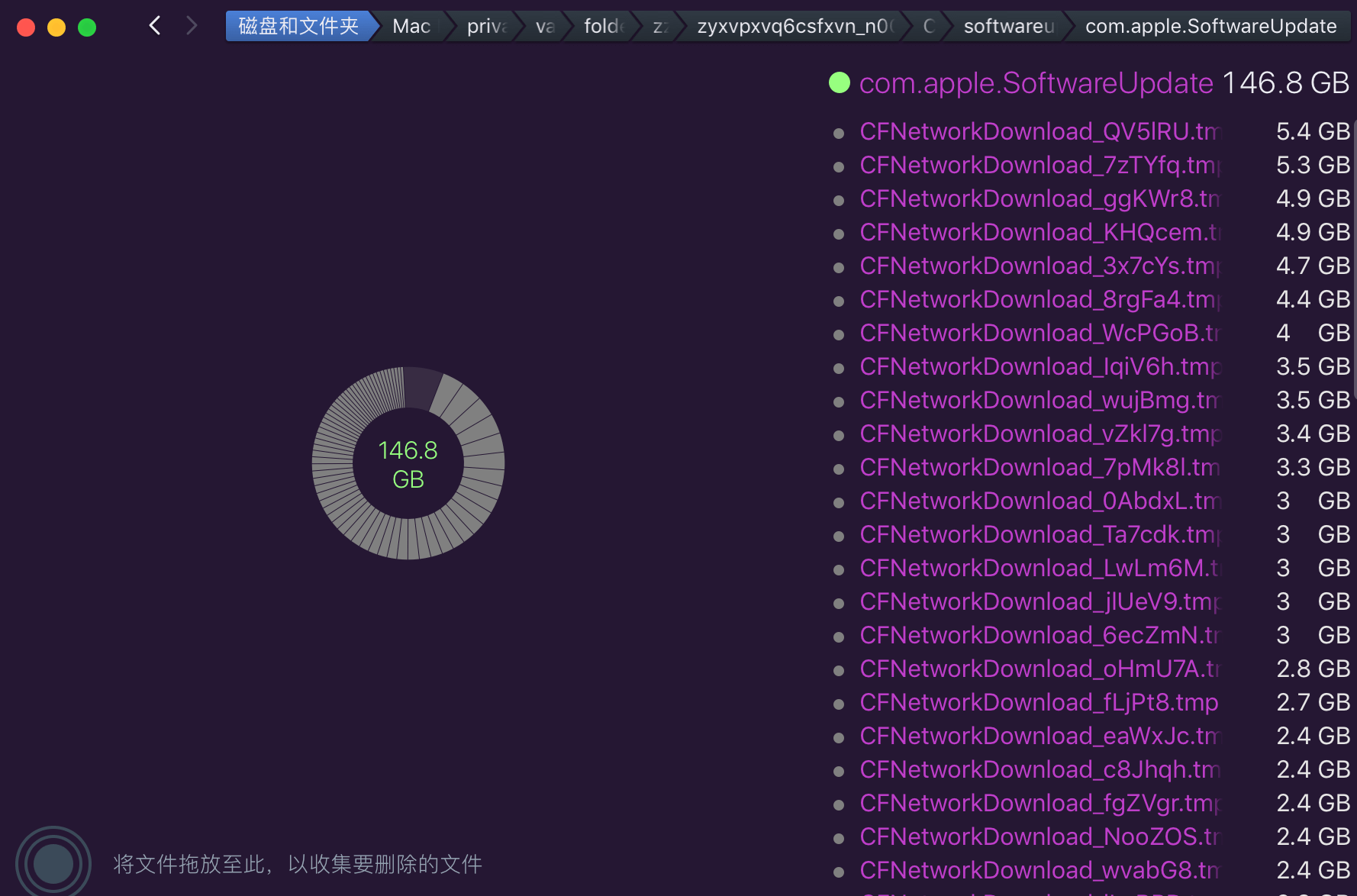
根据可视化界面可以看出在/private/var/folders/zz/zyxvpxvq6csfxvn_n00000s0000068/C/softwareupdated/com.apple.SoftwareUpdate目录下,有一堆文件,命名类似CFNetworkDownload*。
直接拖拽删除,软件会提示说,是系统依赖的文件,不可以删除。难道就放任这堆文件,占据接近150GB的空间吗?
经过一番查找,弄清楚了原因:
1、/private/var/folders/zz/zyxvpxvq6csfxvn_n00000s0000068/C/softwareupdated/com.apple.SoftwareUpdate大量形如CFNetworkDownload_0gIeHN.tmp的文件是下载软件更新的缓存文件,可以删除。
2、2015Mac OSX 10.11 EI Capitan之后,OS X引入了SIP(SystemIntegrity Protection)系统完整性保护,这样有的目录是进不去的。
3、在网上搜索Mac关闭SIP,有一堆教程,参考执行,大致步骤:重启时按住Cmd+R进入Recovery模式,然后通过csrutil status, csrutil disable等命令关闭SIP。
4、关闭后,sudo su,然后就可以访问相关目录,删除文件了。
5、删除文件要谨慎,删除的时候,需要十分明白你在干什么,否则还是保守点别做了,本教程不负任何责任,删除完成后,马上重启电脑,即可重新打开SIP。
SIP
SIP 全称为「System Integrity Protection」即「系统完整性保护」,是 OS X El Capitan 时开始采用的一项安全技术,SIP 将一些文件目录和系统应用保护了起来。但这会影响我们一些使用或设置,比如:更改系统应用图标、终端操作系统目录文件提示「Operation not permitted」、Finder 无法编辑系统目录里的文件。
因为 SIP 是系统级的权限操作,我们无法直接关闭它,需要前往「macOS 恢复功能」下进行。
将 Mac 开机,立即在键盘上按住 Command ⌘ + R,直到看到 Apple 标志或旋转的地球时松开。看到「实用工具」窗口时,恢复功能启动即完成。

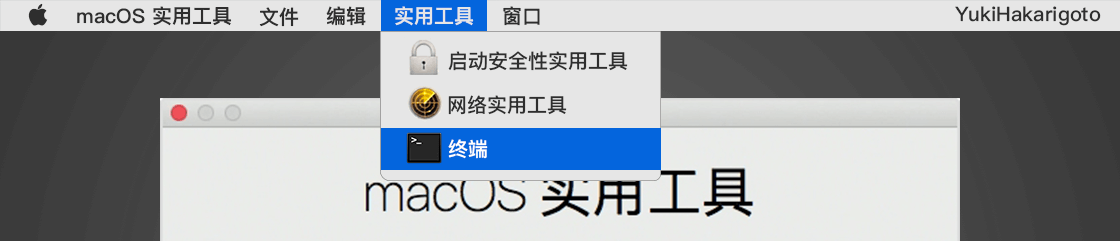
查看状态/关闭/开启
1 | # 查看状态 |
后记
这个磁盘问题,我折腾了大半年了吧。知道这几天才真正解决。多出了接近150GB的空间出来。
这里有几点体会:
- 遇到事情,可以不用一直折腾。但是不要放弃,偶尔回过头来看看。
- 方法工具很重要。之前尝试了很多工具,比如
OmniDiskSweeper,腾讯柠檬等,都没能彻底解决问题。最近和同事交流才知道了DaisyDisk。